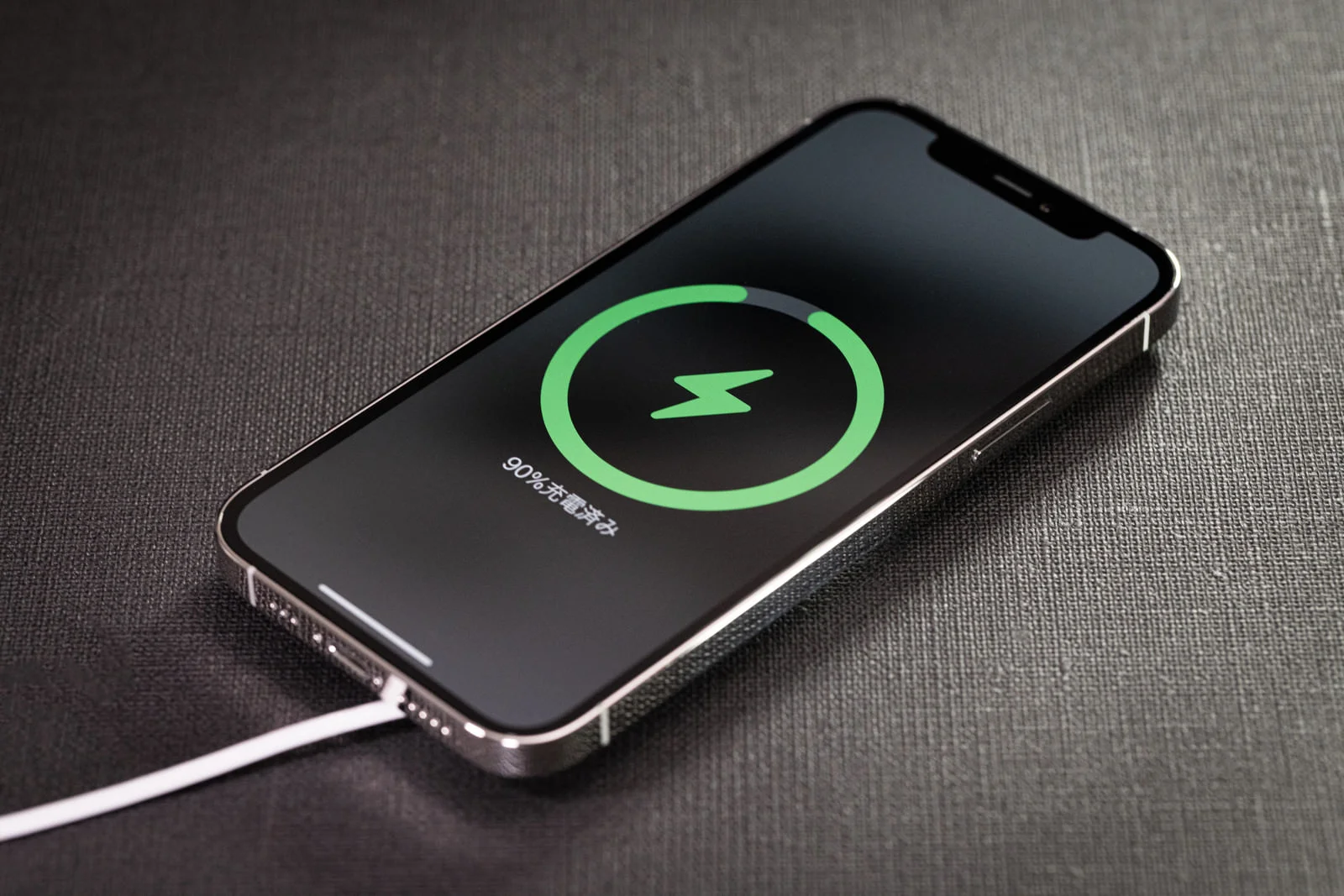アップルが提供している人気スマートフォン、iPhone。iPhoneにはシンプルなデザインにもかかわらず豊富な機能が提供されています。しかし、機能が多いというのは反面、難しいと感じることもあります。ここではそんなiPhoneで遭遇しがちな問題などを調査し、解決方法をご紹介します。
今回は「iPhoneのバッテリーを長持ちさせる方法」をご紹介します。
iPhoneのバッテリーに関する基礎知識
iPhoneのバッテリー容量は?
最近のiPhoneのバッテリー容量は、一般的なスマートフォンの平均的なサイズである3000-4000mAh程度となっていることが多いようです。正しディスプレイが大きなモデルについてはバッテリーサイズが大きめとなっています。
| モデル | iPhone 15 Series | iPhone 14 Series |
| 無印 | 3349mAh | 3279mAh |
| Plus | 4383mAh | 4325mAh |
| Pro | 3274mAh | 3200mAh |
| Pro Max | 4422mAh | 4323mAh |
iPhoneのバッテリー持ち、他社スマホより良い?悪い?
AppleのリリースしているiPhone。他社のスマートフォンと比べてバッテリー持ちはどうなのでしょうか。結論から言えば、特殊なスマートフォンを除けば、iPhoneのバッテリー持ちは優秀です。海外のレビューサイトNanoreview.netによれば、2024年のスマホの中ではiPhone 15 Pro Maxが一般的なバッテリー寿命としては最長とされており、とくに連続ビデオ視聴時間が長いと評価されました。一方でスタンバイ時間は短いようなので、スリープしていてもバッテリーの消耗は大きいと感じるかもしれませんね。しかしスリープ中のバッテリー消費は設定を変更することで抑えることが出来るかもしれません。
基本は2年間使うことを想定して設計されている
アップルのiPhoneは2年程度の使用を想定されて設計されています。そのため、フル充電を行った回数であるフル充電サイクルは500回を行ったときに、本来の設計容量の80%を維持できるように設計されています。
つまりだいたい2年程度使用すると、バッテリーが消耗している状態になります。もしもそれ以上使うことを前提にiPhoneを利用するのであれば、80%以下になったときにバッテリーを交換できるApple Care+への加入を検討しても良いかもしれません。
iPhoneのバッテリーを長持ちさせるための10の習慣
1. 最新のシステムアップデートを行う
iPhoneは最新の状態になっていますか?最新のソフトウェアでは、バッテリーやパフォーマンスに関する設定が見直されていることがあり、バッテリーを長持ちさせるための基本となります。まずはあなたのデバイスが最新のバージョンになっているか確認してください。
アップデートの確認方法は以下の通りです。
ソフトウェアアップデートを確認する方法
- ホーム画面を開く
- 【設定】を開く
- 【一般】をタップする
- 【ソフトウェアアップデート】を選ぶ
- 最新のソフトウェアと表示されていれば問題ありません。
2. 低電力モードを使用する
iPhoneの低電力モードは、バッテリーの充電残量が少なくなった際に消費電力量を抑えるための便利な機能です。
このモードをオンにすると、メールの取得、アプリのバックグラウンド更新、自動ダウンロードなどの一部の機能が制限され、ディスプレイの明るさやリフレッシュレートが下がることで電力消費を抑えます。また、iPhone 12移行のモデルでは5G接続が無効になり、ProMotionディスプレイ搭載モデルではリフレッシュレートが最大60Hzに制限されます。
低電力モードは「設定」>「バッテリー」から簡単にオン・オフが切り替えられ、コントロールセンターからもアクセス可能です。バッテリー残量が80%以上になると自動的にオフになるため、常に最適なバッテリー管理が行えます。
低電力モードを設定
- ホーム画面を開く
- 【設定】を開く
- 【一般】をタップする
- 【ソフトウェアアップデート】を選ぶ
- 最新のソフトウェアと表示されていれば問題ありません。
3. 自動ロックの時間を早く設定、こまめにスリープしよう!
画面が点灯し、明るい間はバッテリーを大きく消耗します。そのため、バッテリーの消耗を抑える一番基本的なコツはこまめにスリープすることです。使わないときは、スリープボタンを押してスリープする習慣を身につけましょう。
それからスリープをつい忘れちゃうという方は、設定から自動ロックを短い時間に設定することもおすすめです。
自動ロック設定
- 「ホーム画面」を開く
- 「設定」を開く
- 「画面表示と明るさ」を開く
- 「自動ロック」を開く
- 出来るだけ短く設定する
4. バッテリー消費の多いアプリを確認
バッテリー消耗が大きいアプリを知っておくことは、バッテリーを長持ちさせる上で重要なことです。知っておくことで、バッテリーを長持ちさせる必要があるシーンで、アプリの使用を控えるなどをすることが出来、効率的にiPhoneを使うことが出来ます。
バッテリー消費が多いアプリを見る
- 「ホーム画面」を開く
- 「設定」を開く
- 「バッテリー」を開く
- 24時間以内や過去10日間のバッテリーを調査する
5. 位置情報の利用許可の設定
マップなどのアプリでは、GPSという機能を使って位置情報を取得します。しかしこのGPS機能、結構バッテリー消耗が激しい機能となっています。設定で使わないアプリはオフにしておくことで、バッテリー持ちを抑えることが出来る場合があります。
位置情報の利用許可の設定を変更する
- 「ホーム画面」を開く
- 「設定」を開く
- 「プライバシー」を開く
- 「位置情報サービス」を開く
- 設定を変更する
よく使うアプリはそのままでもいいですが、それほど使わないアプリなどは「アプリの使用中のみ許可」に設定しておくと、アプリを起動しているときしか位置情報が取得できなくなります。そのため便利にバッテリーを抑えることが出来るでしょう。
※正し友達と位置情報を共有、マップのタイムラインを記録するアプリ、スマホの場所を探すといったアプリはいつでもGPSを使える状態にしておくことをオススメします。
6. Wi-Fiのオンオフを切り替える
Wi-Fi環境では基本的に携帯電話の通信よりもバッテリーの消耗を抑えることが出来ます。正し、Wi-Fiに繋がっていないときは常に接続先を探し続けるため、バッテリーを消耗してしまうことになります。使わないときはWi-Fiをオフにすると良いでしょう。
Wi-Fiのオンオフを切り替える
- 「ホーム画面」を開く
- 「設定」を開く
- 「Wi-Fi」を開く
- オンオフのチェックを切り替える
7. ダークモードを使う
バッテリーの消耗を抑えたいなら、「ダークモード」を使うのも一つの方法です。一部のiPhoneで使われている有機ELパネルは、黒にすると発光量を抑えることが出来るため、わずかながら消費電力を抑えることが出来ます。
ダークモードを使う
- 「ホーム画面」を開く
- 「設定」を開く
- 「画面表示と明るさ」を開く
- ダークモードにチェックを入れる
8. 通知を控えめにする
通知を受け取ると、画面が点灯するためスクリーンが明るくなります。そのため、通知の量を減らせば、わずかですがバッテリーの消耗を抑えることが出来ます。あまり使わない飲食店のアプリやゲームアプリの通知など、開かないものは通知をオフにしてしまいましょう。
通知を設定する
- 「ホーム画面」を開く
- 「設定」を開く
- 「通知が不要なアプリを選ぶ」を開く
- 「通知を許可」を開く
- 「オフ」にする
8. スマホを熱い状態にしない
夏日に屋外でスマートフォンを使い続けたり、ゲームアプリを長時間しているとスマートフォンは熱くなってしまいます。Appleによれば、極端な高温下でデバイスを使えば、バッテリー持ちが悪くなるとのこと。
iOSデバイスの補間は-20度から45度の場所に保管する必要があります。また極端な温度になるのは避けて使用しましょう。
もしもゲームアプリなどを長時間使用するのであれば、冷却装置を導入するなどしてバッテリーにダメージを与えづらい状況を作ることをお勧めします。
iPhoneのよくある質問をチェック
iPhoneteqではiPhoneのよくある質問を多数解説中!iPhoneの使い方に悩んだらまずは調べてみてください。また悩まなくても知識として読んでおくこともオススメします。困ったときのヒントになるかもしれません。